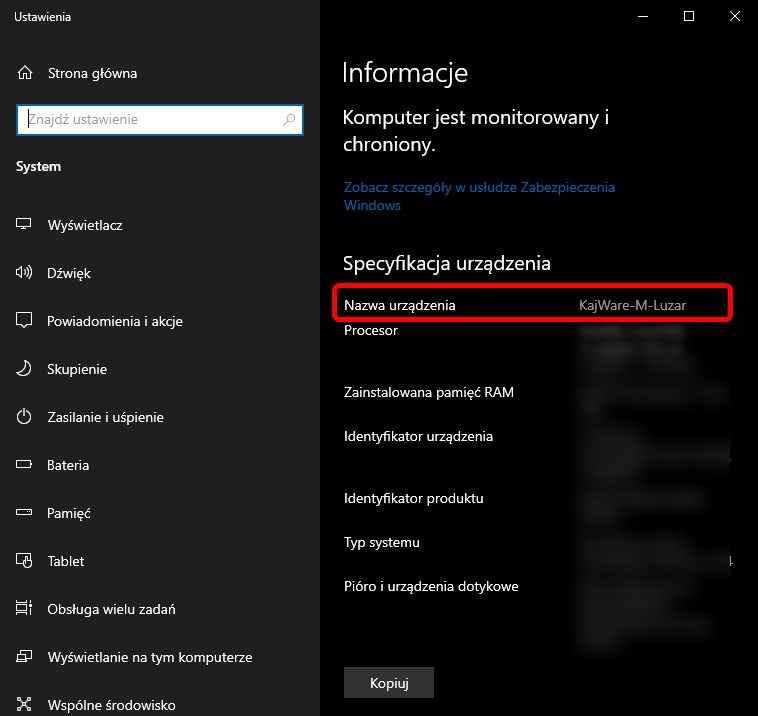Lekcja 8 – Sprawdzenie nazwy komputera, do którego podłączona jest drukarka fiskalna
Ostatnia aktualizacja: 17.11.2023 08:35
Dotyczy rozwiązania: Program dla hoteli KWHotel
Kliknij tutaj, aby zgłosić sugestie lub uwagi do tego artykułu
Instrukcja video: BRAK

🔴 WAŻNE
Poniższa instrukcja została wykonana w oparciu o system Windows 10. W przypadku innych wersji systemu, metoda działania jest jednak taka sama lub bardzo podobna.
Krok 1. Naciśnij na menu START systemu Windows. Domyślnie znajduje się on w lewym dolnym rogu ekranu.
Krok 2. Natychmiast po pojawieniu się menu START wpisz Komputer. Zobaczysz ikonę Ten komputer. Naciśnij na nią prawym przyciskiem myszy i wybierz opcję Właściwości.
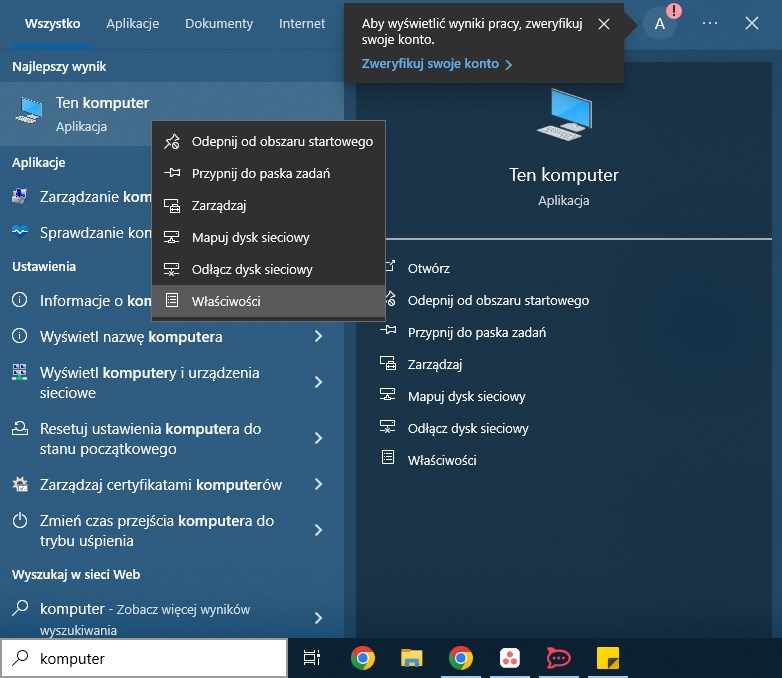
Krok 3. W nowo otwartym oknie sprawdź nazwę komputera. Wykorzystasz ją w do podłączenia drukarki fiskalnej w środowisku sieciowym. W moim przypadku nazwa komputera to KajWare-M-Luzar.